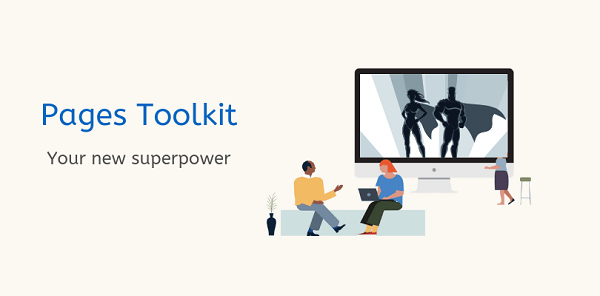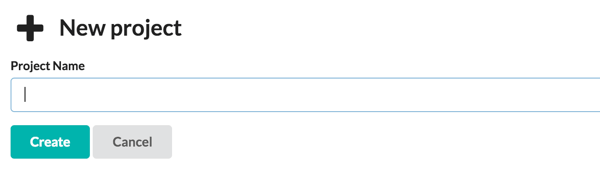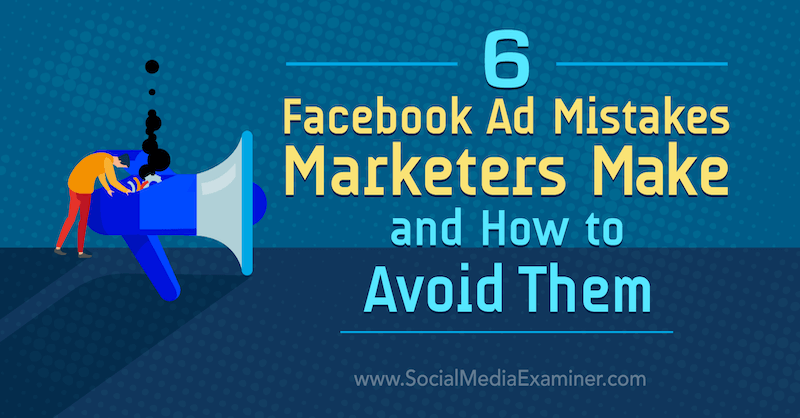Cum se utilizează sincronizarea selectivă cu DropBox Experimental Build 0.8.64
Dropbox Freeware / / March 17, 2020
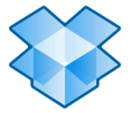 Am vorbit cu nerăbdare și în grabă dropbox în ultimele două săptămâni și, în timp ce continuăm să ne ocupăm de acest instrument de rezervă și de sincronizare online stelar, suntem încântați să raportăm că am descoperit lucruri și mai bune. În ceea ce privește stocarea online, Dropbox vă oferă multe și multe (și de aceea se prăbușește) - de fapt, poți să te ridici 8 gigabyți de spațiu Dropbox liber. Dar pentru aceia dintre noi care sincronizăm între netbook-urile noastre, serverele multimedia și computerele de birou, s-ar putea să nu doriți să sincronizați fișierele voastre pe toate mașinile dvs., din motive de spațiu. Și dacă utilizați Dropbox la locul de muncă, este posibil să vă preocupați intimitate și personal Securitate.
Am vorbit cu nerăbdare și în grabă dropbox în ultimele două săptămâni și, în timp ce continuăm să ne ocupăm de acest instrument de rezervă și de sincronizare online stelar, suntem încântați să raportăm că am descoperit lucruri și mai bune. În ceea ce privește stocarea online, Dropbox vă oferă multe și multe (și de aceea se prăbușește) - de fapt, poți să te ridici 8 gigabyți de spațiu Dropbox liber. Dar pentru aceia dintre noi care sincronizăm între netbook-urile noastre, serverele multimedia și computerele de birou, s-ar putea să nu doriți să sincronizați fișierele voastre pe toate mașinile dvs., din motive de spațiu. Și dacă utilizați Dropbox la locul de muncă, este posibil să vă preocupați intimitate și personal Securitate.
Acolo vine o nouă funcție de la DropBox la salvarea numită Sincronizare selectivă. Selectiv Sync rezolvă această problemă permițându-vă să alegeți ce foldere de sincronizat local și pe care să le lăsați pe server. Da. Macabru! Să aruncăm o privire asupra funcționării!
Pasul întâi: Așteptați ca următoarea versiune a Dropbox să iasă
Glumește, cine vrea să facă asta? În loc să așteptați următoarea versiune oficială Dropbox ca un chump, puteți să accesați forumurile Dropbox și să luați o copie a construcție experimentală. Sigur, fiind o experiență experimentală Dropbox vă va avertiza „cumpărător atenție sau folosiți-vă pe propriul risc ”, cu toate acestea, acestea fiind spuse, îl rulez acum pe Macbook-ul meu cu Windows 7 și totul este groovy. Instalați-l și apoi întâlniți-mă la următorul pas.
Pasul doi: Accesați preferințele avansate
1. Click dreapta Pictograma Dropbox în tava de stare a barei de activități și ClicPreferințe.
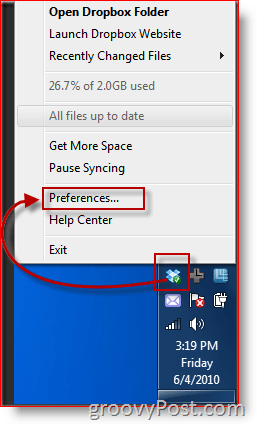
2. De acolo, Clic Avansat fila si ClicSincronizare selectivă buton.

Pasul trei: alegeți folderele pentru sincronizare
3. Odată ce ajungeți la Fereastra de sincronizare selectivă, veți dori să mergeți mai departe ClicTreceți la Vizualizare avansată. Din câte știu eu, singura diferență este că vizualizarea implicită nu arată subfoldere. Cred că acest pas inutil este eliminat în comunicatul oficial.
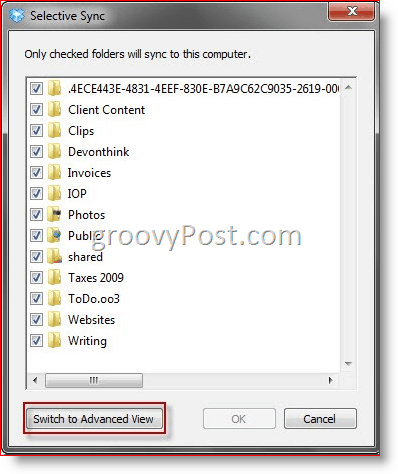
Toate folderele dvs. apar selectate implicit - astfel toate folderele dvs. Dropbox vor apărea pe mașina dvs. locală. Aici, puteți vedea dosarele pe care le-am verificat ...
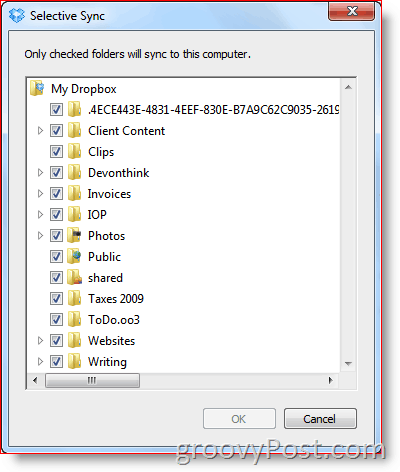
... toate apar în folderul meu Dropbox.
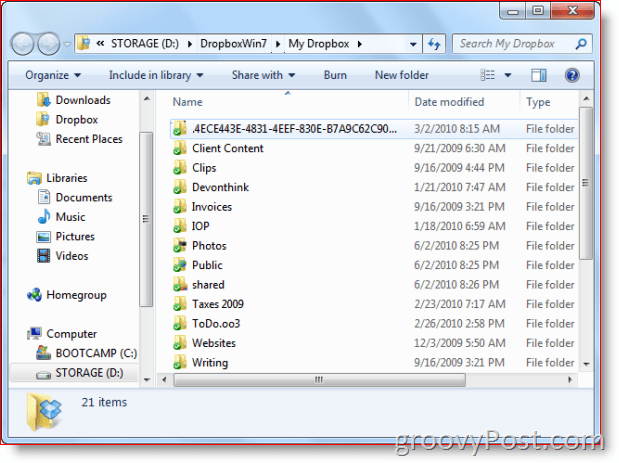
Dar, cu puțină magie Selectivă de sincronizare, putem elimina orice foldere nedorite. Să zicem că acesta este computerul meu de lucru și nu vreau, printre altele, scrierea mea personală, fotografiile și declarațiile fiscale care rămân pe rețeaua companiei. eu doar Debifați ce nu vreau și ClicO.K și…
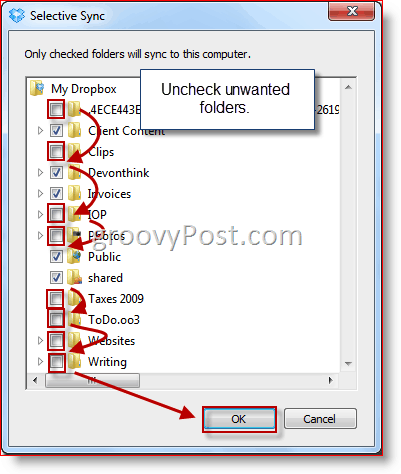
... atunci folderele dispar de pe hard disk.
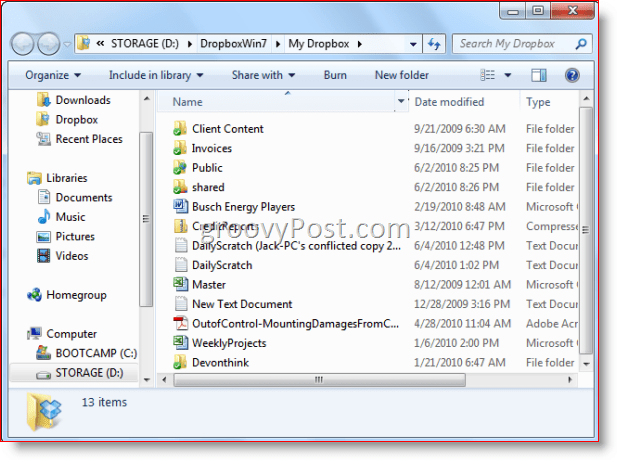
Observați, totuși, că nu puteți sincroniza fișiere individuale selectiv. Dacă doriți să le eliminați din Dropbox-ul local, va trebui să le lipiți în foldere deocamdată. Indiferent ce faceți, cu toate acestea, fiți sigur că fișierele dvs. sunt sigure și sunete atât pe serverul Dropbox de la distanță, cât și pe orice alte mașini care rulează Dropbox.
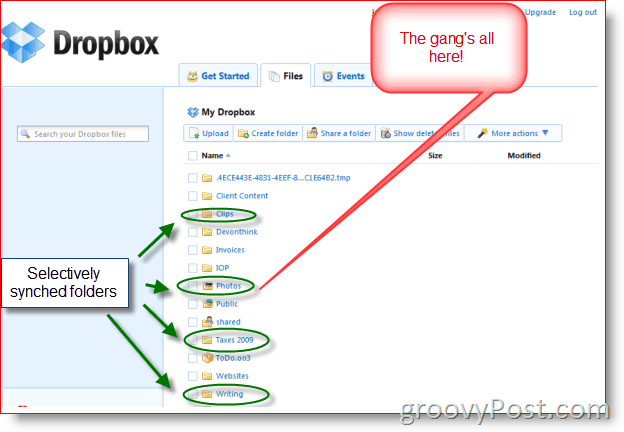
Deci, asta este. Sincronizarea selectivă, o funcție mult râvnită printre fanii Dropbox este în sfârșit aici și funcționează destul de bine. Funcționalitate mai avansată - cum ar fi posibilitatea de a configura filtre inteligente (adică nu sincronizăm fișierele MP3 sau excludem fișierele mai mari de 10 MB) ar fi excelent. Dar deocamdată, această caracteristică este destul de dulce.
Dă-ți un vârtej și vezi cum îți place - și asigură-te că ne anunță în comentarii despre orice sfaturi grozave sau trucuri pe care le descoperi pe parcurs.